Índice
Quais são as principais causas do erro 0x80070002?
O erro 0x80070002 ocorre normalmente quando o sistema não consegue encontrar um ficheiro específico. Ficheiros de sistema corrompidos ou em falta, definições de registo incorrectas, vírus, malware, falhas de hardware e outros problemas podem causar este erro. Este erro também pode ocorrer se o utilizador não tiver direitos administrativos para executar determinadas tarefas no computador.
É importante notar que existem muitas causas potenciais para este código de erro, pelo que é importante identificar a causa principal para garantir uma resolução bem sucedida. Para resolver este problema, deve utilizar o seu programa antivírus para procurar malware e executar o Windows Update para verificar se existem correcções disponíveis da Microsoft.
Em seguida, deve verificar se todos os controladores estão actualizados e executar uma verificação dos ficheiros do sistema para verificar todos os ficheiros do Windows. Se estes passos não resolverem o problema, poderá ser necessário efetuar uma instalação limpa ou reiniciar o computador.
Como corrigir o erro de atualização do Windows 0x80070002
Verificar as definições de hora do Windows
O código de erro de atualização do Windows, ou seja, 0x80070002, aparece no ecrã devido a ficheiros ou pastas de atualização do Windows em falta/corrompidos. Embora a atualização tenha sido extraída com êxito, qualquer ficheiro perdido ou corrompido pode dar origem a um código de erro de atualização.
Isso pode acontecer devido ao tempo não sincronizado definido no dispositivo com o sistema operacional. Portanto, verificar as configurações de tempo pode ajudar a resolver o erro 0x80070002. Isso pode ser feito abordando o prompt de comando e as configurações de tempo. Aqui estão as etapas a seguir:
Passo 1: Lançar o prompt de comando no menu principal do Windows. Digite cmd na caixa de pesquisa da barra de tarefas e clique na opção da lista. Seleccione a opção de executar como administrador para abrir o prompt.
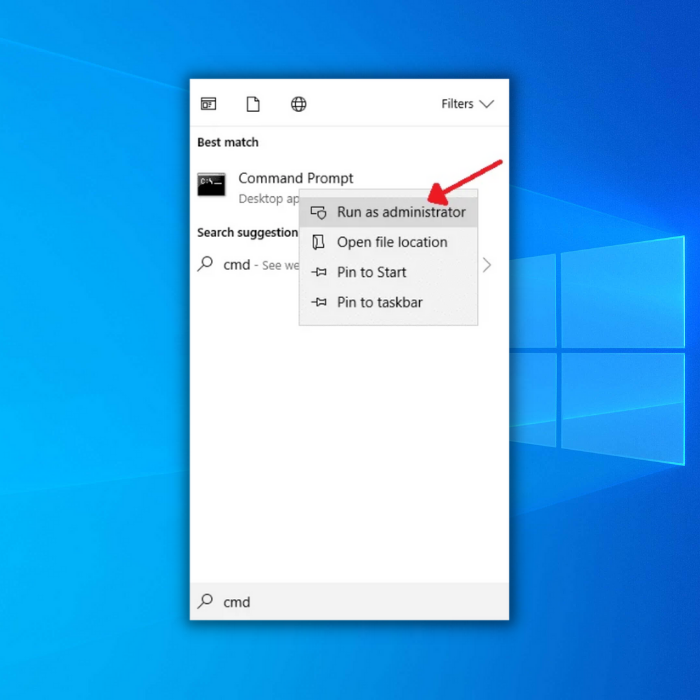
Passo 2: Tipo hora, data e w32tm/resync na janela do prompt de comando . Clicar entrar para continuar.
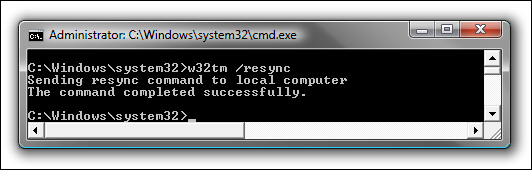
Passo 3: Reinicie o dispositivo para verificar se a hora e a data estão definidas.
Outra forma de definir/sincronizar a hora para resolver a mensagem de erro de atualização do Windows é através da opção de definição da hora nas definições do Windows. Eis os passos a seguir:
Passo 1 : Clique com o botão direito do rato no barra de tarefas no menu principal do Windows e selecionar a opção de ajustar a data/hora no menu de contexto.
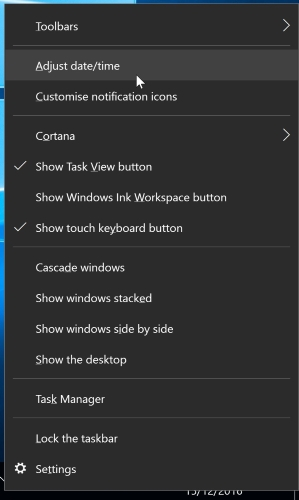
Passo 2 : No acertar a hora automaticamente opção, desmarque a caixa para desligá-lo .
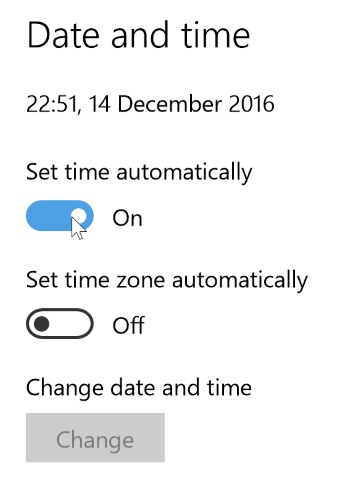
Passo 3 : Quando o arranque do Windows estiver concluído, active as definições de hora e data.
Verificar e eliminar ficheiros de instalação corrompidos do sistema e do Windows Update
Como mencionado anteriormente, o código de erro de atualização do Windows 0x80070002 ocorre devido a ficheiros/pastas de atualização do Windows em falta ou corrompidos. Neste contexto, desativar o serviço de atualização do Windows e executar uma verificação do verificador de ficheiros do sistema (SFC) pode resolver o erro. Eis os passos a seguir:
Passo 1 : Lançamento Atualização do Windows de serviços. Lançar o utilitário de execução com o botão Tecla Windows+ Teclas de atalho R .
Passo 2: Na caixa de comando executar, digite services.msc e clique em ok para continuar, lançará um serviços menu.
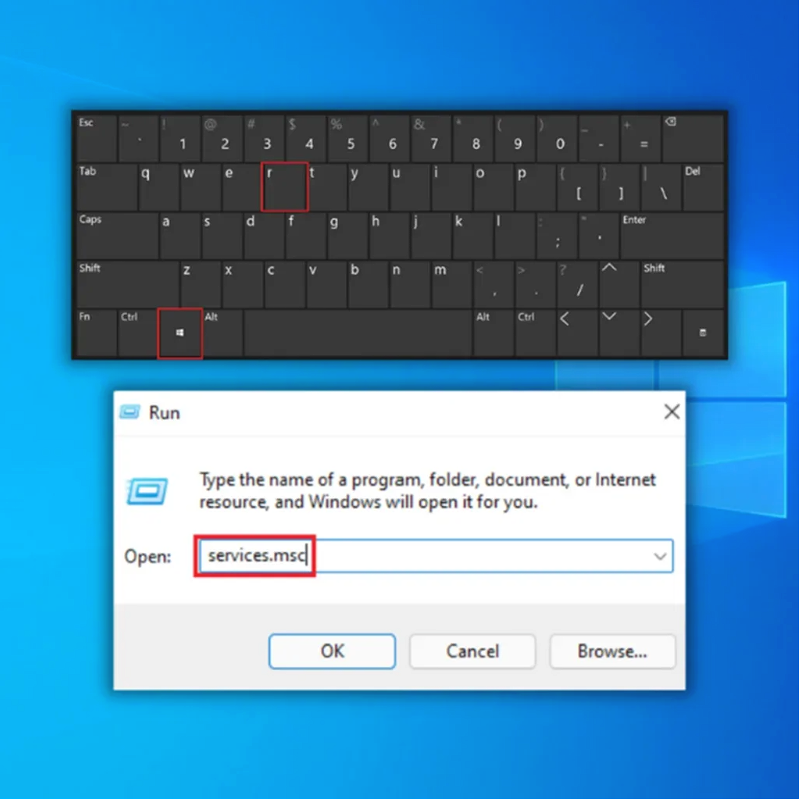
Passo 3: Em serviços , navegar para a opção de Atualização do Windows Clique com o botão direito do rato na opção para selecionar propriedades no menu de contexto.
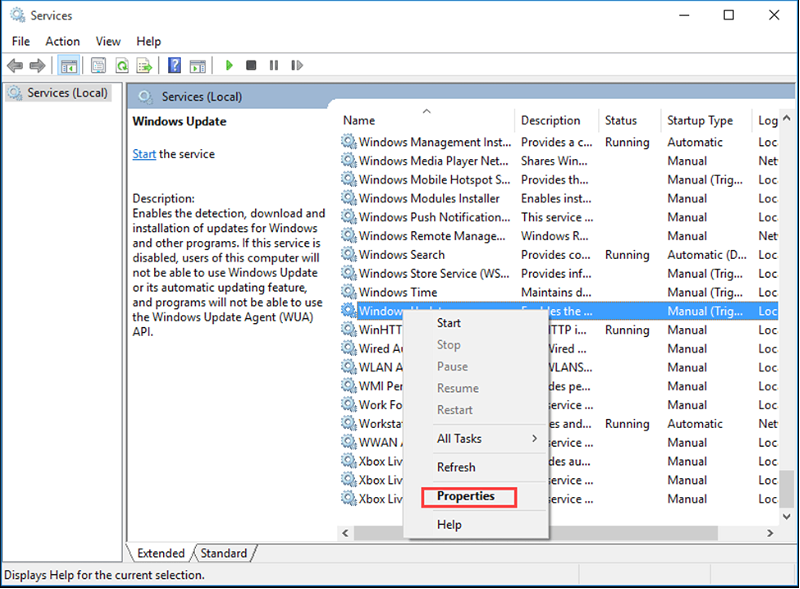
Passo 4 Na janela de propriedades, vá para a secção separador geral , clique em tipo de arranque e definir o valor para desativado e clique em paragem para continuar.
Passo 5 : Clique ok ou aplicar para concluir a ação.
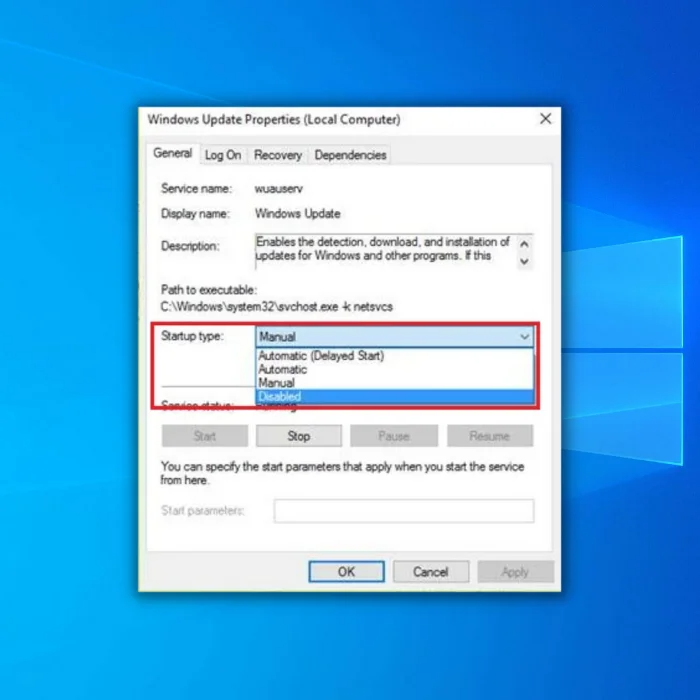
Passo 6 Iniciar a linha de comandos escrevendo cmd na caixa de pesquisa da barra de tarefas para executar o exame SFC. Execute-o como um administrador com plenos privilégios .
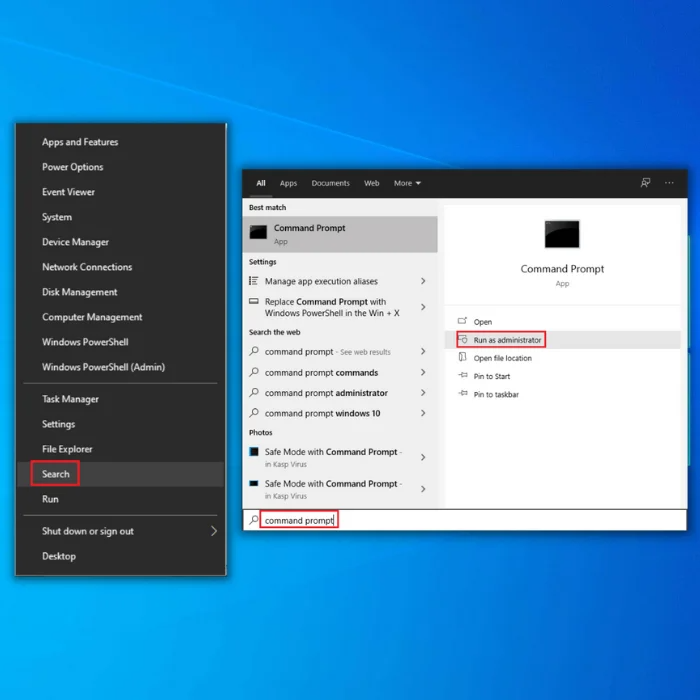
Passo 7 No prompt de comando, digite SFC/scannow . clique entrar O exame SFC será iniciado e o problema será resolvido assim que for concluído.
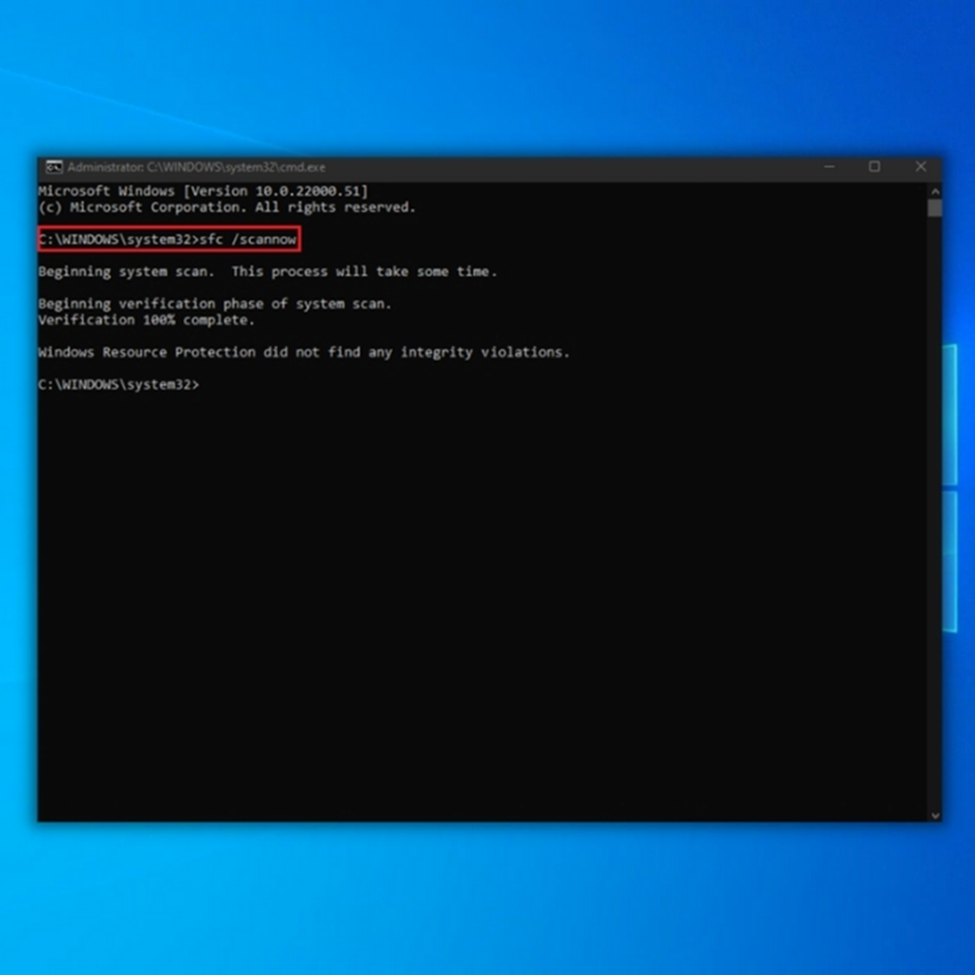
Eliminar a pasta de distribuição de software
As actualizações corrompidas do Windows que conduzem ao erro 0x80070002 podem perturbar o processo de atualização do Windows. Todas as pastas do Windows são extraídas para uma pasta denominada pasta de distribuição de software. Assim, a eliminação dos ficheiros corrompidos na pasta de distribuição de software pode ajudar a corrigir o erro de atualização do Windows. Eis os passos a seguir:
Passo 1 : Comece por arrancar o seu dispositivo em modo de segurança e selecionar a opção resolução de problemas opção.
Passo 2 Na janela de resolução de problemas, seleccione opções avançadas seguido da seleção de definições de arranque .
Passo 3 Na janela de definições de arranque, seleccione reiniciar e premir o botão Tecla F4 no teclado para iniciar o modo de segurança.
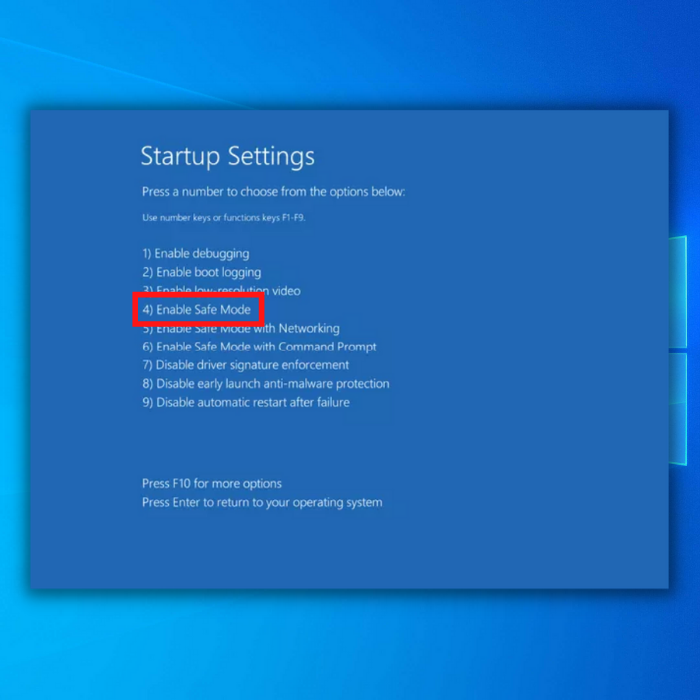
Passo 4 : Lançar o utilitário de execução clicando no botão Tecla Windows + R e digitar cmd na caixa de comando. prompt de comando elevado clicando em Ctrl + Shift + Enter .
Passo 5 Digite os seguintes comandos no prompt e clique em entrar para continuar.
net stop wuauserv
bits de paragem líquidos
net stop cryptSvc
net stop msiserver
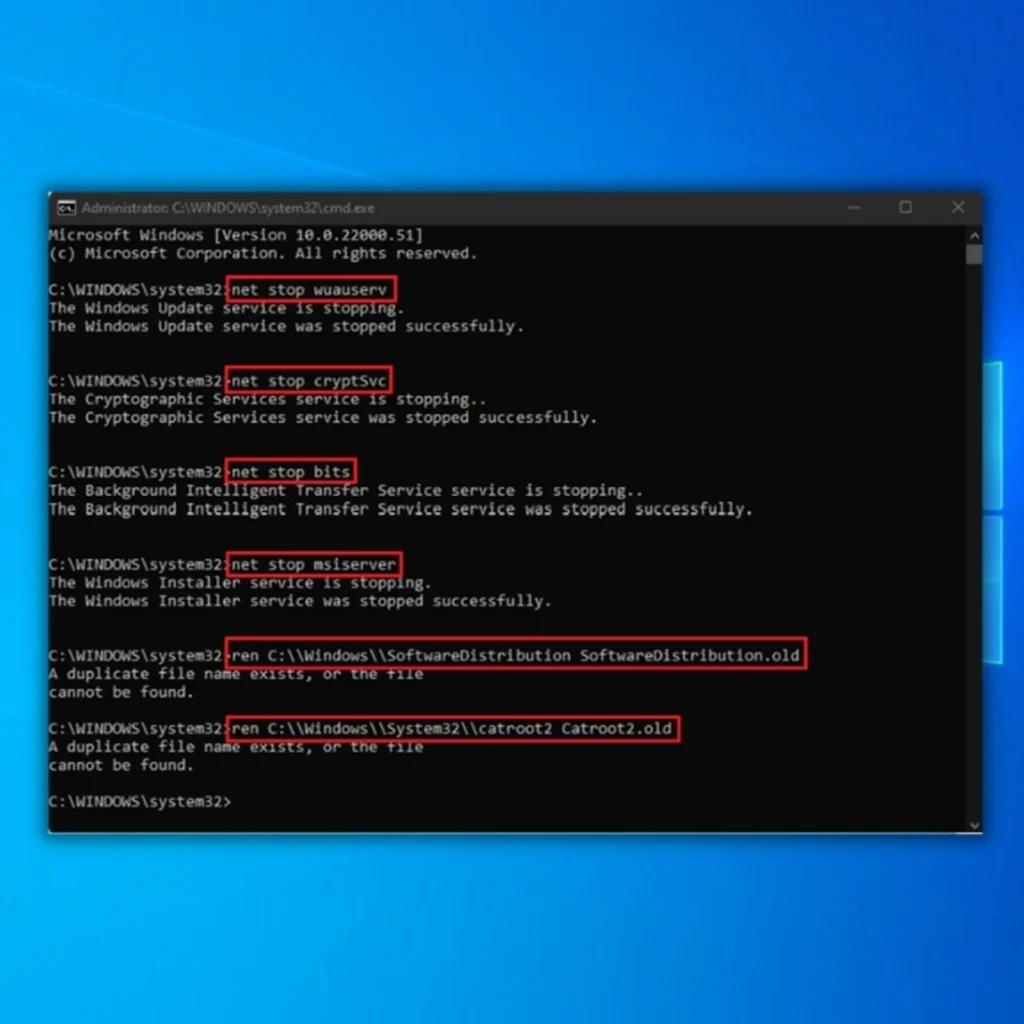
Passo 6: Lançamento Explorador do Windows no menu principal do Windows e abra Pasta C, ou seja, C:\Windows\SoftwareDistribution. Selecionar a pasta específica para atualização e selecionar todo o conteúdo, e clicar com o botão direito do rato selecionar apagar no menu de contexto.
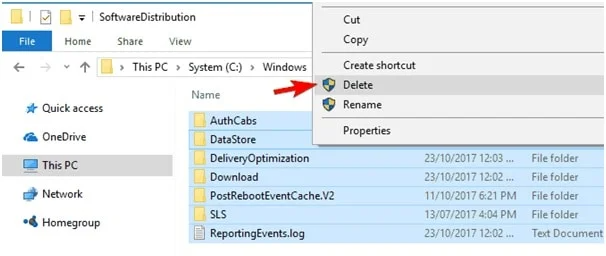
Utilizar a resolução de problemas do Windows Update
No caso de faltar algum ficheiro/pasta de atualização do Windows, pode executar a resolução de problemas de atualização do Windows para analisar a pasta e verificar o erro. Esta irá analisar e identificar os ficheiros em falta numa determinada pasta. Pode ajudar a corrigir erros da base de dados de atualização do Windows como 0x80070002. Eis os passos a seguir:
Passo 1 : Lançamento definições no menu principal do Windows. Digite definições na caixa de pesquisa da barra de tarefas e faça duplo clique na opção da lista para abrir o menu. Seleccione a opção de atualização e segurança na janela de definições.
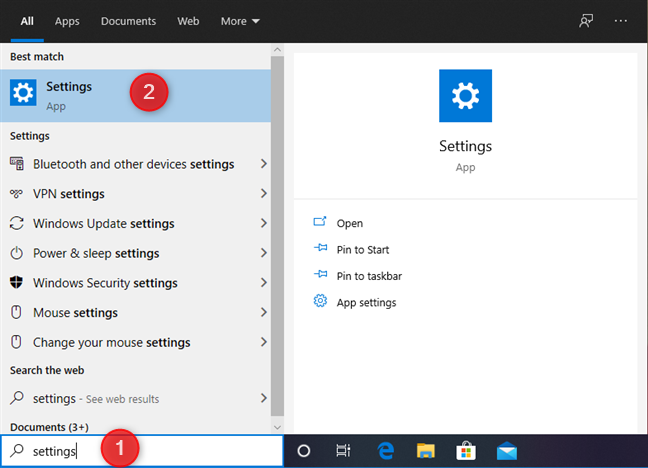
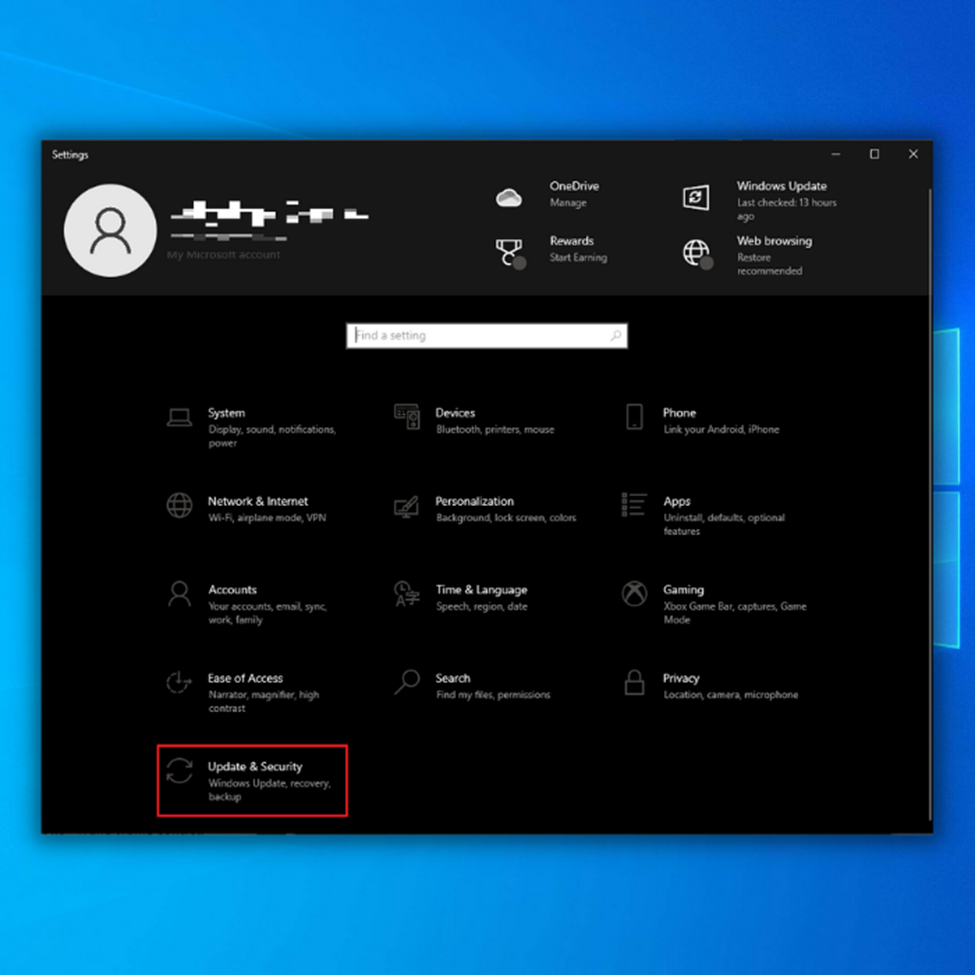
Passo 2 Na janela de atualização e segurança, seleccione a opção de solucionar problemas, seguido da seleção de outros técnicos de resolução de problemas .
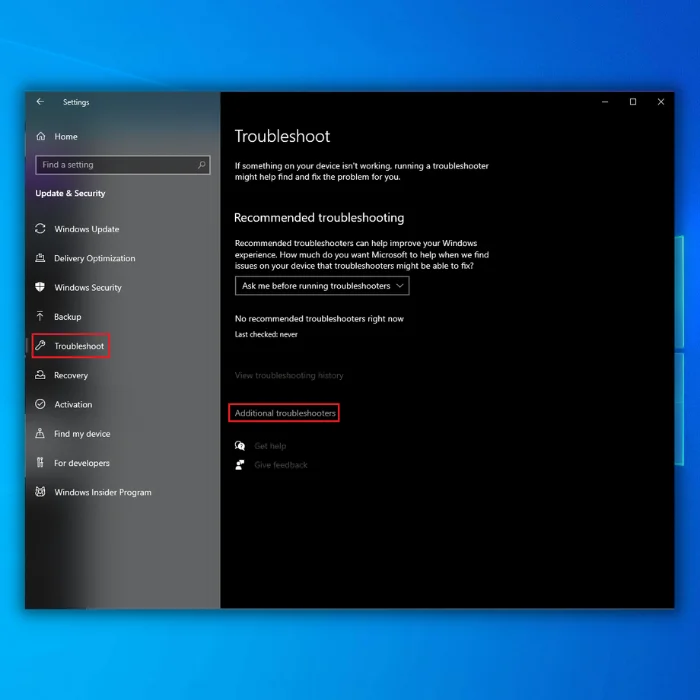
Passo 3 Na janela da resolução de problemas, clique no botão Atualização da janela opção e executar o solucionador de problemas .
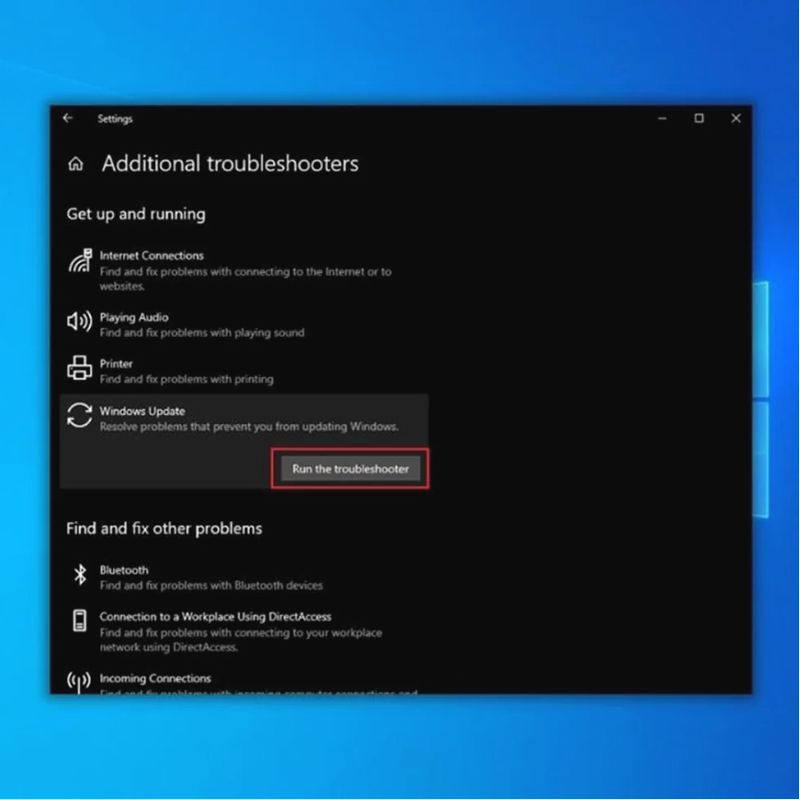
Modificar o Registo com o Regedit
O editor de registo também pode ajudar a resolver o erro de atualização do Windows, ou seja, o erro 0x80070002. Corrige os erros que recebe ao atualizar o Windows. Eis como pode utilizar o editor de registo do Windows para resolver erros de atualização.
Passo 1: Lançar o Executar utilitário com o botão Tecla Windows + teclas de atalho R Na caixa de comando executar, digite regedit e clique em ok para continuar - inicie o editor de registo com privilégios administrativos. Clique em sim para prosseguir, o que abrirá a janela do editor de registo.
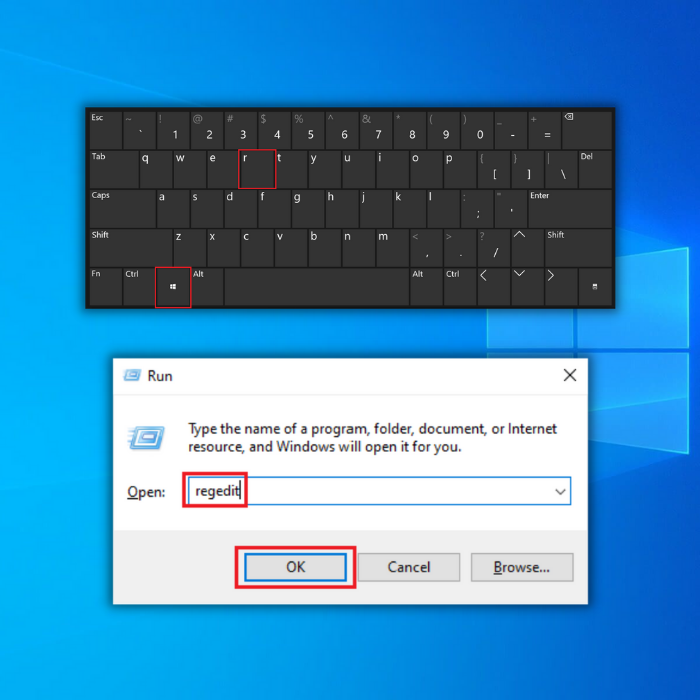
Passo 2: No menu do editor de registo, localize a seguinte chave, ou seja Chave OSUpgrade .
HKEY_LOCAL_MACHINE\SOFTWARE\Microsoft\Windows\CurrentVersion\WindowsUpdate\OSUpgrade
Passo 3: No passo seguinte, clique com o botão direito do rato no espaço em branco para selecionar novo no menu de contexto. Seleccione Valor Dword (32 bits) na seguinte lista pendente.
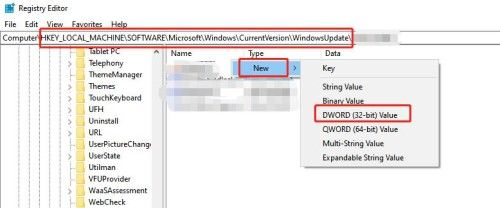
Passo 4: Clique com o botão direito do rato na nova pasta Dword para selecionar modificar no menu de contexto. Mudar o nome da pasta para AllowOSUpgrade e abrir a pasta para definir o valor como 1 . clique ok para concluir a ação.
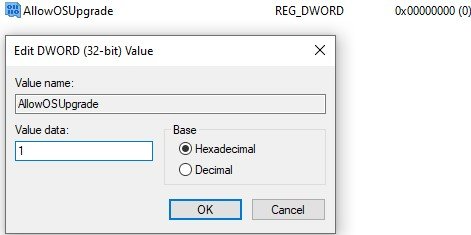
Atualizar controladores do Windows
Drivers desatualizados também podem causar erros, ou seja, o erro de atualização do Windows 0x80070002. Uma abordagem simples para resolver o erro é atualizar os drivers. Aqui estão as etapas a seguir:
Passo 1 Na barra de pesquisa do menu principal, digite gestor de dispositivos e faça duplo clique na opção para a iniciar.
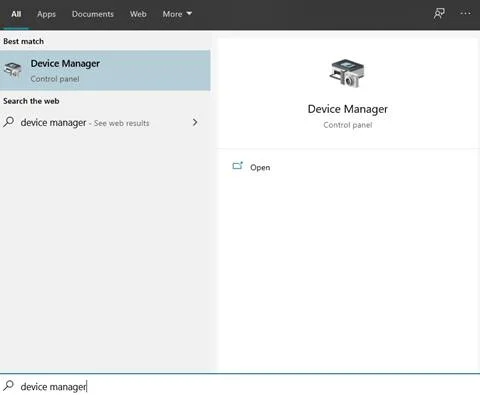
Passo 2 Verifique a lista de dispositivos ligados e em execução na janela do gestor de dispositivos. Clique com o botão direito do rato no dispositivo visado e seleccione driver de atualização no menu de contexto.
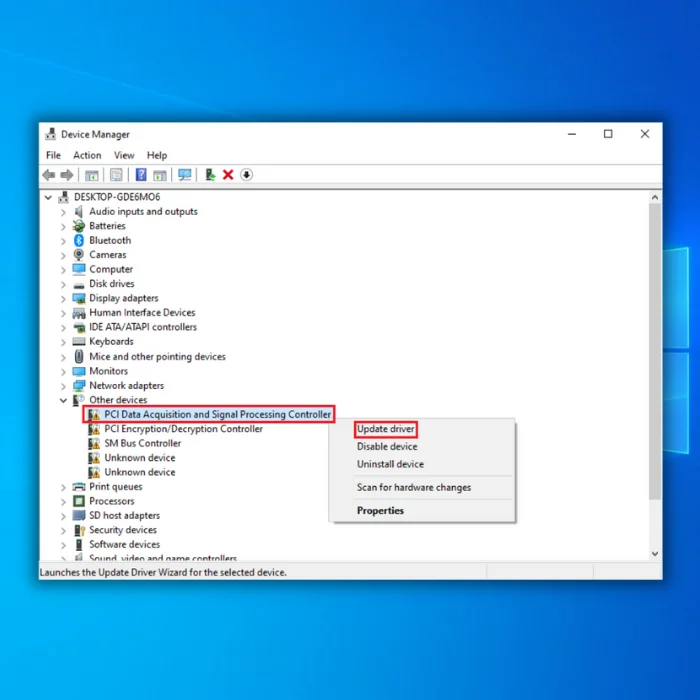
Passo 3 Na janela de atualização do controlador, seleccione a opção pesquisa automática de condutores Isto iniciará a procura de qualquer atualização disponível associada ao dispositivo e respectivos controladores. Repita os passos para todos os dispositivos visados para atualizar os respectivos controladores.
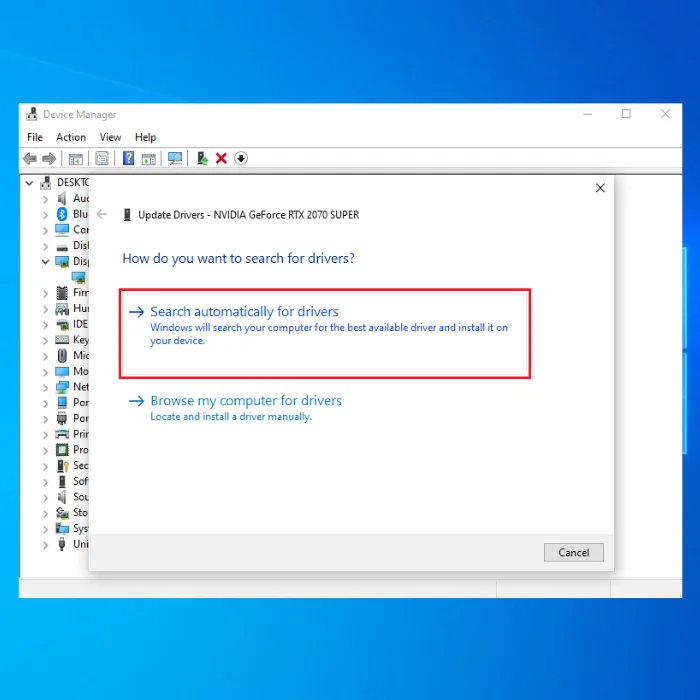
O que pode fazer para ajudar a evitar futuros erros de atualização do Windows 10?
A manutenção regular do seu sistema operativo Windows 10 pode ajudar a evitar erros de atualização. Manter o software e o hardware do seu computador actualizados é a melhor forma de garantir a melhor experiência de utilização do Windows 10.
Certifique-se de que verifica frequentemente a existência de actualizações na aplicação Definições. Deve também certificar-se de que todas as aplicações instaladas estão a executar as versões mais recentes, verificando regularmente a existência de actualizações nessas aplicações.
Além disso, é importante manter o dispositivo desfragmentado e livre de vírus e outros conteúdos maliciosos, que podem causar problemas de instalação ou de atualização. Por último, certifique-se de que limpa todos os ficheiros ou programas indesejados que possam estar a ocupar a memória do computador, uma vez que isso pode levar a erros de atualização.
Perguntas frequentes sobre o código de erro 0x80070002
O serviço Windows Update causa erros?
Muitos utilizadores consideram que o Serviço de Atualização do Windows pode causar problemas, tais como mensagens de erro ou reinícios inesperados. Isto deve-se ao facto de o serviço ser executado em segundo plano, descarregando e instalando actualizações do sistema sem a intervenção do utilizador. As actualizações destinam-se a melhorar a segurança e o desempenho, mas por vezes podem entrar em conflito com aplicações existentes.
O que são os componentes do Windows Update?
Estes componentes permitem que o Windows Update verifique, transfira e instale novas actualizações para o seu dispositivo. Os mais importantes destes componentes são os responsáveis pela transferência e instalação das actualizações no seu sistema, conhecidos como BITS (Background Intelligence Transfer Service) e Windows Update Agent.
Porque é que estou a receber erros do Windows Update?
Algumas das mais comuns incluem definições incorrectas, ficheiros corrompidos, portas bloqueadas, software incompatível, problemas de ligação à rede e interferência do software antivírus. Também é possível que o computador não tenha actualizações de sistema importantes que são necessárias para que o processo do Windows Update funcione corretamente.
O que é o erro 0x80070002 do Windows Update?
O erro 0x80070002 do Windows Update é um erro comum que ocorre quando se tenta instalar ou atualizar componentes do Windows. Pode ocorrer por vários motivos, incluindo ficheiros de sistema em falta, problemas com o registo e configurações incorrectas nas definições do Windows Update.
Ocorrem códigos de erro quando instalo as actualizações do Windows?
Sim, podem ocorrer códigos de erro quando instala actualizações do Windows. Embora estes erros não indiquem normalmente um problema grave, podem impedir que algumas das alterações sejam concluídas. Alguns erros comuns que pode encontrar incluem 0x80073712, 0x800F0922 e 0x8024402C.
Como posso corrigir o código de erro 0x80070002?
O Código de Erro 0x80070002 é um problema comum para os utilizadores do Windows 10 e pode ser causado por vários problemas diferentes. Para corrigir o erro, deve tentar primeiro executar a Solução de Problemas do Windows Update. Esta irá detetar quaisquer problemas com o seu sistema e repará-los automaticamente.
O meu Verificador de Ficheiros do Sistema pode causar erros?
Embora esta ferramenta seja incrivelmente útil, também pode causar alguns erros se não for utilizada corretamente. Por exemplo, se executar manualmente o Verificador de Ficheiros do Sistema sem utilizar nenhuma das suas opções de linha de comandos, pode causar erros, uma vez que pode substituir outros ficheiros no seu sistema. Isto pode levar a problemas com controladores de dispositivos ou outro software que dependa desses ficheiros.
Porque é que o meu dispositivo apresenta o erro 0x80070002?
O erro 0x80070002 é um código de erro do Windows que indica que o computador não consegue encontrar um ficheiro, uma pasta ou outro item de que necessita para concluir uma operação. Isto pode ser causado por vários problemas, incluindo ficheiros corrompidos, controladores em falta e definições de sistema incorrectas. Também pode indicar problemas com o disco rígido ou outro dispositivo de armazenamento.
O que é a Solução de problemas do Windows Update?
O Windows Update Troubleshooter é uma ferramenta de diagnóstico fornecida pela Microsoft para ajudar os utilizadores a diagnosticar e resolver quaisquer problemas que possam ter com a atualização do sistema operativo Windows. Pode detetar problemas relacionados com serviços corrompidos, bloqueados ou conflitos com software de terceiros que possam estar a impedir a instalação bem sucedida de actualizações.
Os ficheiros de sistema podem causar o erro 0x80070002?
Sim, os ficheiros de sistema podem ser a causa do erro 0x80070002. É possível que os ficheiros de sistema danificados ou corrompidos estejam a interferir com as actualizações do Windows e a causar este problema. Para resolver este problema, é necessário executar uma verificação SFC para verificar se os ficheiros de sistema estão corrompidos e repará-los.

